
エミュレータBhustixは、その有用な機能がすべて様々な問題が発生した場合にリーダーの1つです。基本的には、ユーザーは頻繁に無視する高需要システムのために問題が発生します。プログラム自体にはいくつかの欠陥があります。
インストール後、Bluestacksが正常に機能し、すべてのタスクセットに対応しましたが、突然カラフルなデザインが黒い画面で変更されましたが、問題を解決するためにいくつかの操作をすることを試みることができます。
Bluestacksをダウンロードしてください
私たちは黒いテクスチャの問題を訂正しようとしていますBluestacks
エミュレータの黒い画面の外観は、しばしばユーザーをデッドエンドに変えることがよくあります。それはすべてうまくいったようです、システムはアプリケーションをサポートしなければならない、この問題はそこから来るのですか?すでに述べたように、BlueStacksは非常に重いプログラムです、それはコンピュータが非常に過負荷になっていて黒い画面が現れているかもしれません。
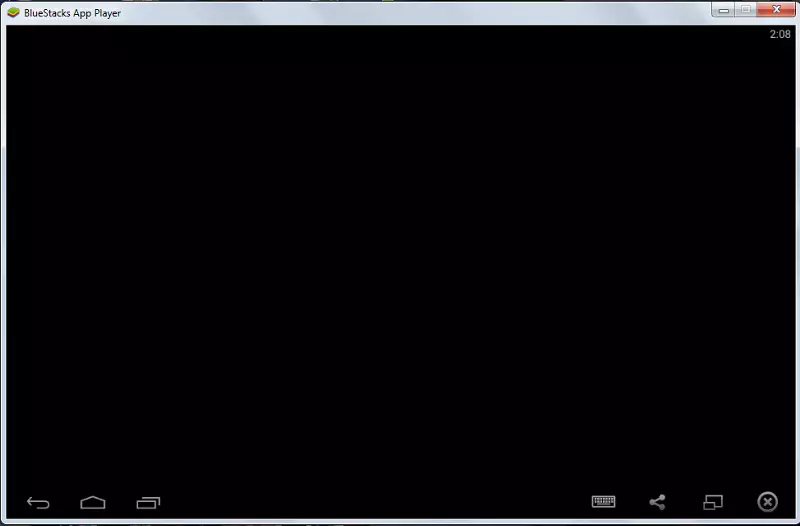
不要なプロセスの完了
エミュレータを再起動してみてください。プラスの効果が続かない場合は、コンピュータを過負荷にします。何も変わっていません?その後、キーの組み合わせでタスクマネージャを開きます"Ctr + Alt + Del"そしてフィールドに"スピード"私たちはシステムに何が起こるかを見ています。メモリが本当にオーバーロードされている場合は、タブ内のすべての不要なプログラムとコントローラ内を閉じます。「プロセス」不要なプロセスを完了する。
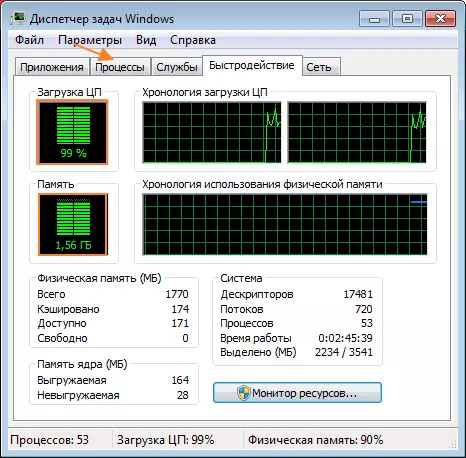
その後、アプリケーションを再起動する必要があります。
特別なプログラムを使用してエミュレータを削除します
黒い画面が消えない場合は、Revo Unistallerなどの特別なプログラムを使用してBlueStacksを完全に削除する必要があります。次にエミュレータをもう一度設定します。理論的には、問題は消えるはずです。黒い画面がインストールされているプログラムに残った場合は、ウイルス対策保護をオフにします。それはまたBhiStuckの仕事に影響を及ぼします。サポート問い合わせ先
問題に対する最終的な解決策は、サポートサービスに訴えることです。あなたはあなたの個人的なメッセージで問題の本質を説明する必要があります、プログラム画面のスクリーンショットを添付して電子メールアドレスを残します。専門家はあなたに連絡して問題を解決する方法を促します。
